Insomniacin avulla voit järjestää välilehdet pystysuunnassa ja navigoida niissä nopeammin
- Insomniac-selain on yksi harvoista turvallisista sovelluksista, joka varmistaa yksityisyytesi verkossa.
- Yksi selaimen ihastuttavista ominaisuuksista on pystysuora välilehtijärjestely.
- Yhtä tehokas kuin Insomniac-selain, muut selaimet tarjoavat sen, mitä se tarjoaa ilmaiseksi.
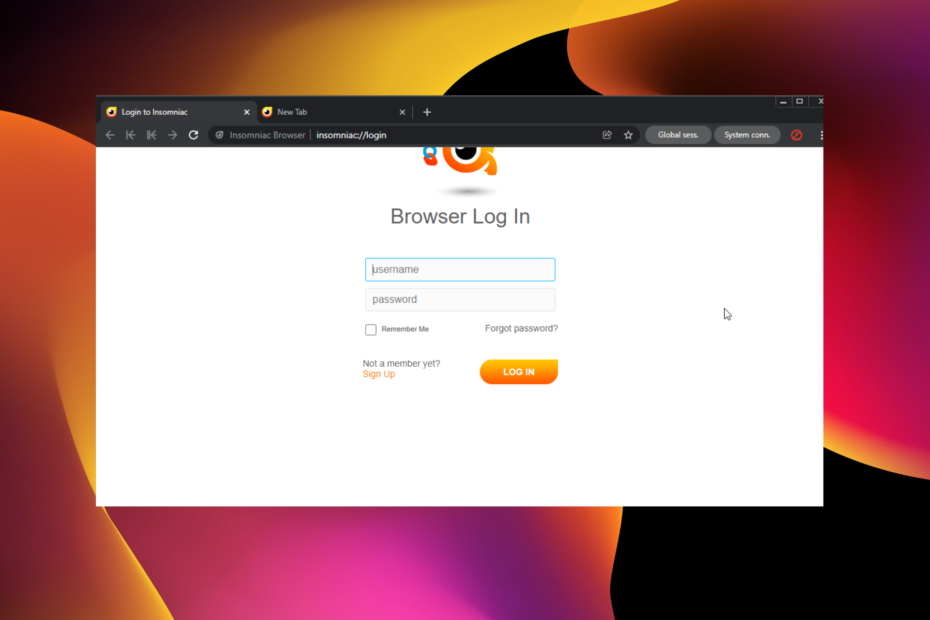
- Helppo siirto: käytä Opera-avustajaa siirtämään poistuvia tietoja, kuten kirjanmerkkejä, salasanoja jne.
- Optimoi resurssien käyttö: RAM-muistia käytetään tehokkaammin kuin muissa selaimissa
- Parannettu yksityisyys: ilmainen ja rajoittamaton VPN integroitu
- Ei mainoksia: sisäänrakennettu Ad Blocker nopeuttaa sivujen lataamista ja suojaa tiedon louhinnalta
- Peliystävällinen: Opera GX on ensimmäinen ja paras selain pelaamiseen
- Lataa Opera
The parhaat turvalliset selaimet ovat yhä tärkeämpiä, ja tietovarkaudet ja vakoilu ovat näkyvämpiä verkossa kuin koskaan. Selaimesi turvasatama turvattomassa verkossa antaa sinulle hengähdystauon ja voit hoitaa liiketoimintaasi vapaasti.
Insomniac-selain kuuluu tähän turvallisten selainten luokkaan, jota voit käyttää. Se ei kuitenkaan ole kaikki, mitä se tarjoaa, koska se viihtyy muissa ominaisuuksissa.
Tämä opas näyttää sinulle kaiken, mitä sinun tulee tietää selaimesta, erityisesti mitä sinun tulee odottaa yksityisyyden ja turvallisuuden suhteen.
Mikä on Insomniac-selain?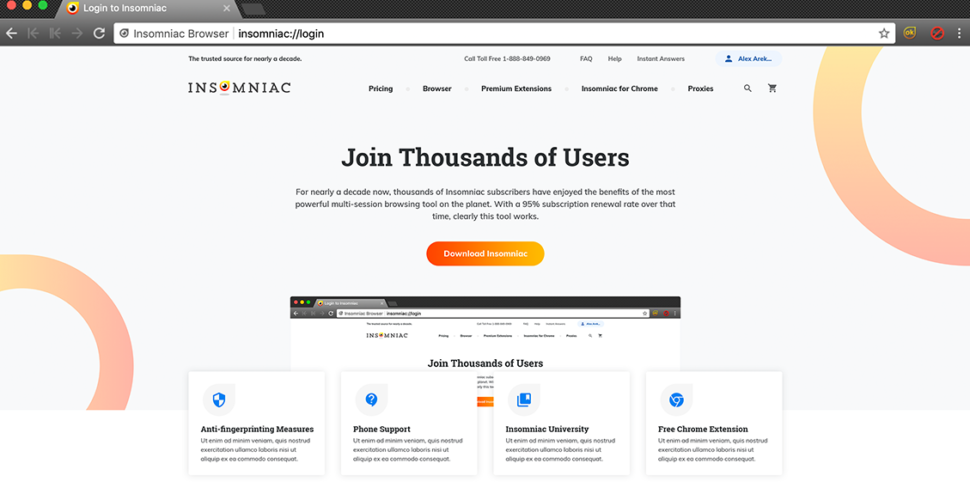
Insomniac-selain on yksityisyyteen keskittyvä sovellus, ja toisin kuin muut selaimet, se määrittää mukautetun IP-osoitteen jokaiselle avoimelle välilehdelle.
Selaimessa on Gmail Switcher -ominaisuus, jonka avulla voit helposti vaihtaa Gmail-tilistä toiseen yhdellä napsautuksella.
Kuinka lataan Insomniac-selaimen?
- Vieraile Insomniac-selain virallinen verkkosivusto ladataksesi asennusohjelman.
- Klikkaa ladata versio PC-versiollesi.
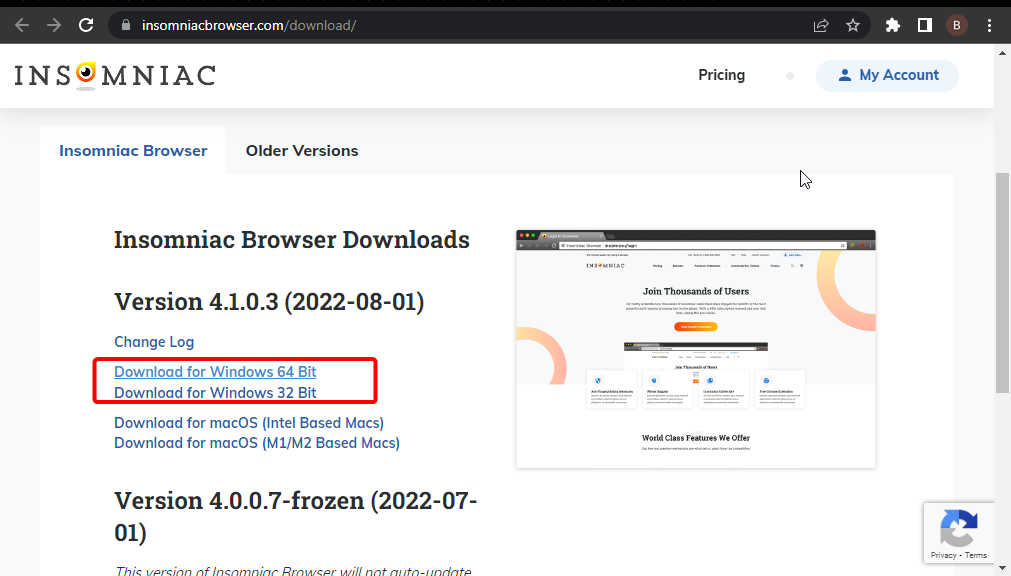
- Odota, että lataus on valmis.
Kuinka Insomniac Browser asennetaan?
- Napsauta ladattua Insomniacin asennusohjelmaa.
- Klikkaa Asentaa -painiketta pyydettäessä.
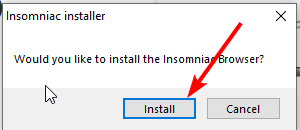
- Odota asennuksen valmistumista.
Ja sen myötä sinulla on Insomniac-selain asennettuna tietokoneellesi.
Miksi minun pitäisi käyttää Insomniac-selainta?
Insomniac-selaimen tärkein myyntivaltti on sen tietosuojaominaisuus. Se tarjoaa kuitenkin paljon enemmän.
Se tukee edistyneitä ajastimia, ja välilehdet vaihtavat väriä ajastimessa jäljellä olevan ajan mukaan.
Tuottavien ominaisuuksien lisäksi Insomniac antaa sinun järjestää välilehdet pystysuunnassa, jotta voit navigoida niissä nopeammin. Tämä on varsin hyödyllistä, jos sinulla on kymmeniä avoimia välilehtiä.
Lisäksi Pasties-ominaisuudet toimivat leikepöydänä jokaiselle välilehdelle, joten et enää liitä mitään väärään välilehteen vahingossa.
Tarvittaessa voit puhdistaa evästeet yhdellä napsautuksella. On syytä mainita, että voit puhdistaa nykyisen välilehden, nykyisen verkkosivuston tai vain Googlen evästeet.
Insomniac on ladattavissa osoitteessa virallisella verkkosivustolla, joko itsenäisenä verkkoselaimena tai Firefoxin tai Chromen laajennuksena. Ilmaisversion lisäksi selaimessa on myös Ultimate-versio (maksullinen), jossa on monia lisäominaisuuksia.
- 5 tapaa korjata YouTuben virheet ja ongelmat Vivaldi-selaimessa
- 9 tapaa korjata. Haluatko varmasti jättää tämän sivun ponnahdusikkunan
- AOL Explorer: Mikä se on ja miksi sinun pitäisi käyttää sitä vuonna 2022?
- 5 tapaa korjata pysyvästi tätä sivustoa ei voida saavuttaa Virhe
- 3 nopeaa tapaa korjata SeaMonkey, jos se ei vastaa
Mitkä ovat Insomniac-selainvaihtoehdot?
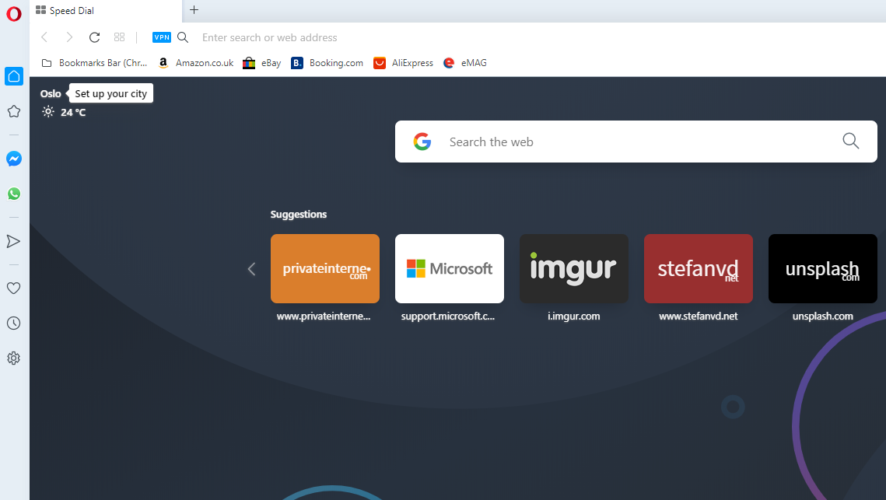
Muut selaimet, kuten Opera, tarjoavat vastaavia ominaisuuksia ilmaiseksi. Operassa on sisäänrakennettu seurantasuojaus, joka estää pysyvästi seurantakomentosarjat ja evästeet, mikä parantaa sivun latausaikaa.
Lisäksi siinä on sisäänrakennettu mainosten esto, joten sinun ei enää tarvitse käsitellä mainoksia. Mitä tulee yksityisyyteen, saatavilla on ilmainen ja rajoittamaton VPN.
On syytä mainita, että Opera perustuu Chromiumiin ja voi toimia Chrome-laajennusten kanssa.
Opera vaatii vähän resursseja ja on yhteensopiva useimpien käyttöjärjestelmien kanssa (mukaan lukien mobiiliversiot). Operaan vaihtaminen ja selaimen mukauttaminen on erittäin helppoa ja intuitiivista.

Ooppera
Vaihda nyt Operaan, niin voit hyötyä monista älykkäistä, ainutlaatuisista ominaisuuksista, jotka tekevät selaamisesta tehokkaampaa.
Siellä on kaikki mitä sinun tulee tietää Insomniac-selaimesta. Vaikka se vastaa yksityisyyteen keskittyvää tunnistettaan, hinnoittelu on pettymys, koska on ilmaisia selaimia, joissa on kaikki mitä se tarjoaa ja paljon muuta. Joten saatat olla parempi käyttää näitä selaimia.
Jos tarvitset luettelon turvalliset ja yksityiset selaimet voit ladata jo tänään, katso aihetta käsittelevä opas helpottaaksesi päätöksentekoasi.
Kerro meille kokemuksesi selaimesta alla olevissa kommenteissa.
 Onko sinulla edelleen ongelmia?Korjaa ne tällä työkalulla:
Onko sinulla edelleen ongelmia?Korjaa ne tällä työkalulla:
- Lataa tämä PC Repair Tool arvioitiin erinomaiseksi TrustPilot.comissa (lataus alkaa tältä sivulta).
- Klikkaus Aloita skannaus löytääksesi Windows-ongelmia, jotka voivat aiheuttaa tietokoneongelmia.
- Klikkaus Korjaa kaikki korjata Patented Technologies -ongelmia (Eksklusiivinen alennus lukijoillemme).
Restoron on ladannut 0 lukijat tässä kuussa.
Usein Kysytyt Kysymykset
Ooppera mukana tulee sisäänrakennettu VPN ja rajoittamaton kaistanleveys, joten se on yksi markkinoiden anonyymeimmistä selaimista.
Yksi hyvä vaihtoehto turvallinen hakukone on DuckDuckGo koska se ei kerää mitään sinusta tiedot, toisin kuin muut vastaavat työkalut.
Löydät verkkoselaimesi asennettujen sovellusten luettelosta tai Käynnistä-valikosta.
Google on hakukone. Toisaalta Google Chrome on Internet-selain.


